ウェブサイトでよく見かけたSWFファイル、最近あまり見かけなくなりましたね。でも、昔作ったコンテンツやダウンロードしたファイルがSWF形式のまま残っている、という方もいるのではないでしょうか。SWFファイルは再生環境が限られてきており、デバイスでの扱いに困ることもあります。そこで今回は本文ではSWFをMP4に変換する方法を紹介いたします。MP4に変換すれば、どの環境でも動画を楽しめるようになります。ぜひ最後までお読みください。
関連記事:FLASH動画をMP4に変換する方法
SWF(Shockwave Flash)形式はかつてウェブ上のアニメーションやゲームで広く利用されたが、現在はサポートが縮小され、多くのデバイスで再生が難しい状況です。そのため、SWFファイルをより汎用性の高いMP4形式に変換する方法が求められています。以下、主要な変換方法とそれぞれの特徴・手順を詳しくご紹介します。
高精度:多くのソフトは詳細な設定(解像度、ビットレート、フレームレートなど)の調整が可能です。
バッチ変換:複数ファイルの同時変換に対応しているものもあり、大量のファイル処理に適しています。
動画変換ソフトとして高く評価されているツールです。特に、SWF(Flash動画)をMP4形式に変換できます。
高速変換機能&GPUアクセラレーションの搭載:GPUを活用することで、従来の変換速度と比べて最大50倍もの高速変換が可能です。大量のSWFファイルを一括で処理する場合でも、短時間で作業を完了できます。
高品質な出力&詳細なパラメータ設定:変換時に解像度、ビットレート、フレームレート、アスペクト比、ボリュームなどを細かく調整できるため、元の映像品質を損なうことなく、MP4形式に最適な出力が得られます。
多機能な編集オプション:トリミング、クロップ、回転、反転、結合、圧縮、エフェクト・BGM・字幕追加、色調補正などの編集機能が内蔵されており、変換前後の映像編集も直感的にできます。これにより、SWFファイルを単なる動画変換にとどまらず、使いやすいコンテンツに仕上げることが可能です。
ユーザーフレンドリーな操作性&直感的なインターフェース:初心者でも扱いやすいシンプルな操作画面を備えているため、複雑な設定に煩わされることなく、SWFをMP4へ迅速に変換できます。
追加機能:音楽の形式変換・編集、動画からの音声抽出、動画・音楽のダウンロード、GIF作成、録画、録音など、便利な機能も搭載されています。
・動画変換ソフトWonderFox HD Video Converter Factory ProをWindows PCに無料ダウンロード無料ダウンロードして立ち上げます
・最初の画面で「変換」をクリックします
・次の画面で「ファイル追加」もしくは「フォルダ追加」をクリックしてSWFファイルをソフトに追加します
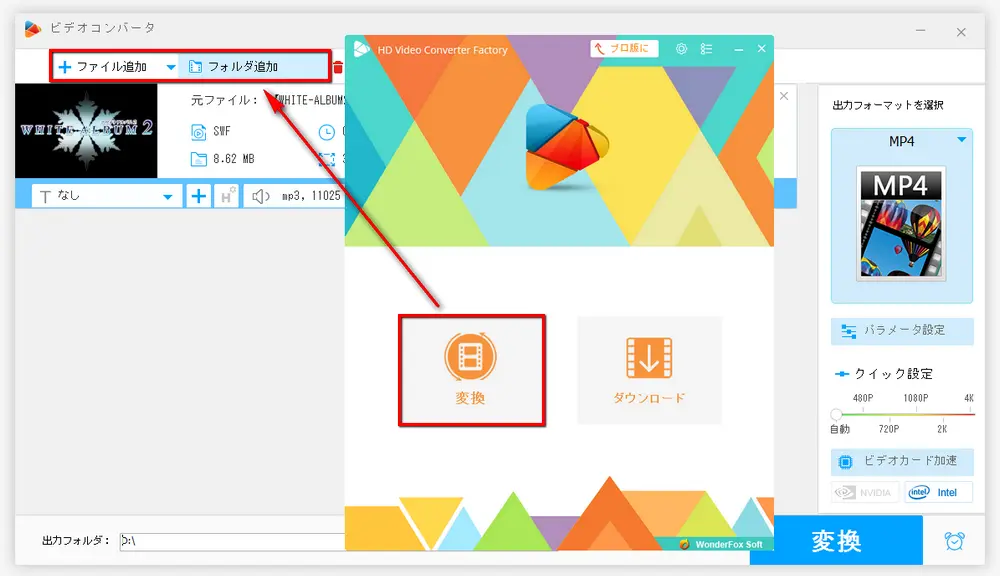
・ファイルが追加されたら、画面の右側でファイルの形式が表示されている四角い枠をクリックします
・次の画面で「動画」をクリックします
・「動画」のカテゴリーで「MP4」をクリックします
PS:MP4の他に、AVI、WMVなどの形式に変換することもできます。また、「パラメータ設定」の画面に入ればエンコーダや解像度などを変えることもできます。
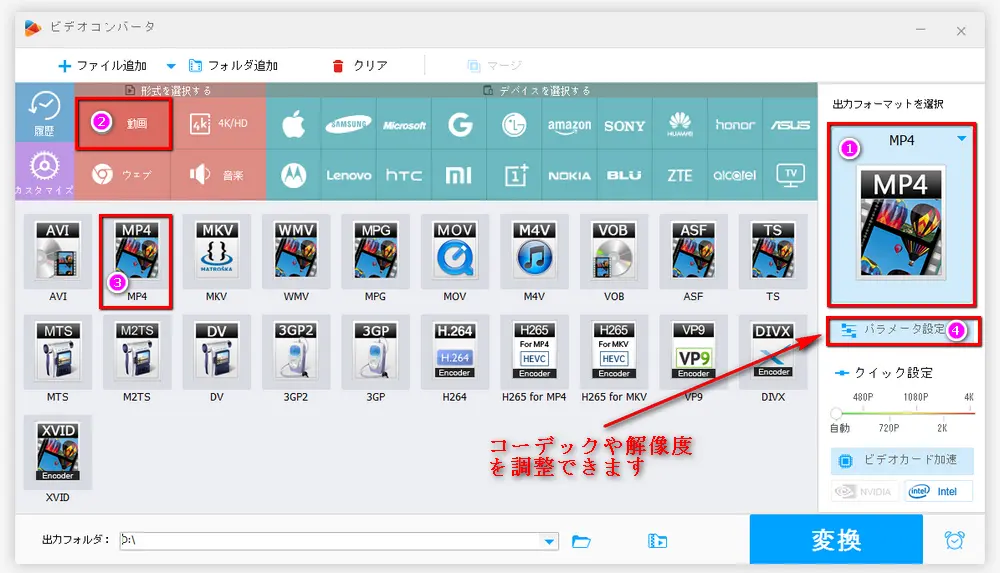
・画面の下にある小さい「▾」をクリックします
・出力先を選択したら、「OK」をクリックします
・右下にある「変換」ボタンをクリックしてSWFをMP4に変換します
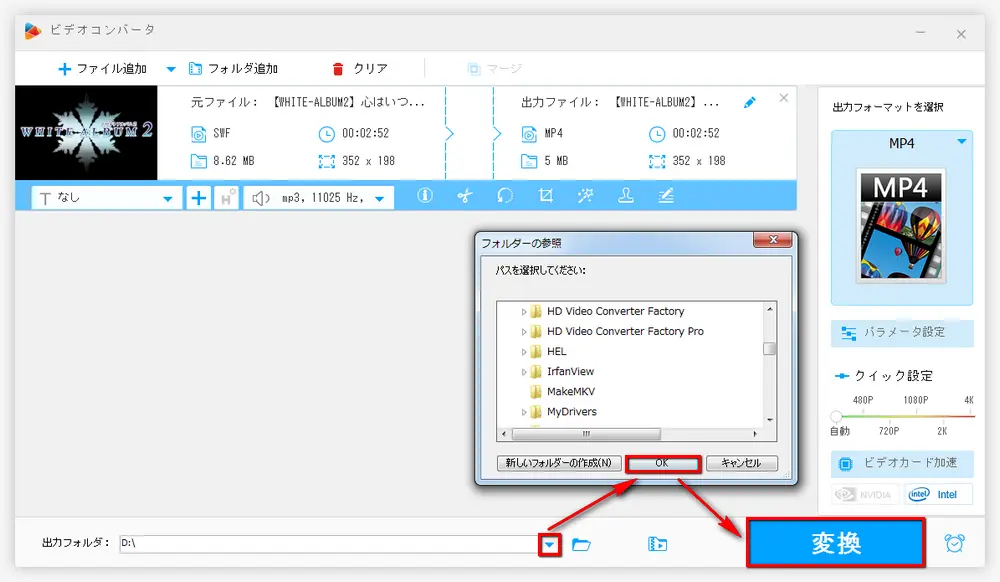
WonderFox Free HD Video Converter Factory:SWFだけでなく、その他多数の動画形式にも変換可能。初心者にも使いやすいインターフェイス。
Sothink SWF to Video Converter:SWFファイルをMP4のほかAVI、MPEGなどに変換でき、細かな編集機能も搭載。
Freemake Video Converter:ドラッグ&ドロップでSWFを追加し、MP4を選択して変換。250以上の形式に対応。
ArkThinkerビデオコンバーター究極:高速かつ高品質な変換が可能で、ビデオ編集機能も充実。
Leawo HD動画変換プロ:詳細なパラメータ設定が可能で、業務用途にも適した信頼性の高いツール。
手順の流れ:対応ソフトを公式サイトからダウンロード・インストール。ソフト内でSWFファイルを読み込む(ドラッグ&ドロップや「ファイル追加」ボタンを使用)。出力形式としてMP4を選択し、必要に応じて解像度やビットレートなどのパラメータを調整。変換開始ボタンをクリックし、変換が完了したら指定のフォルダーからMP4ファイルを取得。
手軽さ:ソフトのインストール不要で、ブラウザ上で変換可能。
セキュリティ:多くのサービスはアップロード後一定時間でファイルを削除し、プライバシーを保護。
Convertio:ファイルをアップロードし、出力形式にMP4を選択、変換ボタンをクリックするだけで完了。
FreeConvert:SWFファイルをドラッグ&ドロップして変換でき、バッチ変換にも対応。
WorkinTool:数回のクリックでオンライン上でSWFをMP4に変換可能。
手順の流れ:サイトにアクセスして「ファイルを選択」またはドラッグ&ドロップでSWFファイルをアップロード。出力形式として「MP4」を選択。変換ボタンをクリックし、完了後にダウンロード。
WonderFox HD Video Converter Factory Proに500種以上の動画形式が出力形式としてプリセットされています。SWFをMP4だどに変換できるだけでなく、動画・音楽の編集・ダウンロード、動画からの音声抽出、音楽の形式変換、GIF作成、録画、録音など便利な機能も備わっています。
無料&多機能:VLCはメディア再生だけでなく、変換機能も備えている。
クロスプラットフォーム:Windows、Mac、Linuxで利用可能。
手順の流れ:VLCを起動し、メニューから「変換/保存」を選択。SWFファイルを追加し、「変換/保存」ボタンをクリック。プロフィールでMP4を選び、出力先を設定して変換開始。
※ただし、SWFファイルにインタラクティブな要素が含まれる場合、変換後は単なる動画として再生される点に注意。
元データがある場合に有効:SWFファイルの元となるアニメーションプロジェクトがある場合、Adobe Animateで直接動画形式(MP4など)にエクスポート可能。
手順の流れ:Adobe Animateでプロジェクトを開く。「ファイル」メニューから「書き出し」→「動画として書き出し」を選択。出力設定(解像度、フレームレート、ビットレートなど)を調整して、MP4形式で書き出す。
軽量:コマンドラインベースで動作するため、リソース消費が少ない。
柔軟性:高度な変換オプションやスクリプト自動化が可能。
手順の流れ:FFmpegをインストールする。ターミナルまたはコマンドプロンプトを開き、以下のようなコマンドを実行。
ffmpeg -i input.swf -c:v libx264 -preset medium -crf 23 -c:a aac -b:a 128k output.mp4
※SWFファイル内のアクションスクリプトやインタラクティブな要素は変換されないため、基本的な動画データとして変換される。
インタラクティブ性:SWFファイルはもともとインタラクティブなコンテンツを含むことが多いため、変換後は動画としての再生のみとなります。
品質の調整:変換ソフトによって解像度、ビットレート、フレームレートなど細かなパラメータの設定が可能です。用途に合わせて最適な設定を選択してください。
ファイルサイズ:オンラインツールにアップロードできるファイルサイズの制限がある場合があるため、大きなファイルの場合はデスクトップソフトの利用がおすすめです。
SWFからMP4への変換方法は大きく分けて「デスクトップソフト」「オンラインツール」「VLCやFFmpegのような無料ツール」「Adobe製品」の4~5通りがあります。用途やファイルサイズ、変換後の編集の必要性に応じて、最適な方法を選択してください。各方法とも公式サイトや信頼できるレビューを参考にすると、安心して利用できます。
これらの方法を試すことで、用途に合わせた最適なSWF→MP4変換環境が整います。ぜひ、ご自身の環境やニーズに合った方法で変換をしてみてください。
WonderFox Softプライバシーポリシー | Copyright © 2009-2025 WonderFox Soft, Inc. All Rights Reserved.